
현대인의 삶에서 MS 오피스 (Office) 제품 사용은 필수불가결한 것이 되었다. MS 오피스를 사용할 때 Office 365 subscription을 통해 사용하는 방법이 있고, MS 오피스 2013, 2016, 2019 등의 정품 영구 라이센스를 구입하여 사용하는 방법도 있다. 그런데 개인이 구입해서 사용하는 경우도 있는가 하면, 회사, 학교 등을 통한 라이센스를 사용하는 경우도 있어, 이직이나 졸업 등을 통해 한 라이센스를 더 이상 사용하지 못하게 되었을 경우 가끔 위와 같은 화면에 직면하게 된다. 위 사진은 오피스 2016의 계정 화면인데, 이미 한 제품 키 (product key)는 인증(activated)되었는데, 다른 제품 키가 인증이 요구된다(activation required)라는 화면이 나타난다. 이를 해결하는 방법은 인증된 제품 키를 놔두고, 인증되지 않은 제품 키를 삭제하면 된다. 이를 위해서는 다음과 같이 하면 된다.
1. 윈도우 시작버튼 검색화면에서 cmd (Command Prompt)를 타이핑한 뒤 '관리자 권한으로 실행'을 통해 연다.
2. 오피스 프로그램이 설치되어있는 화면으로 들어간다. 이를 위한 명령어는 다음과 같다.
1) 설치된 오피스가 64비트 버전인 경우
cd C:\Program Files\Microsoft Office\Office16
2) 설치된 오피스가 32비트 버전인 경우
cd C:\Program Files (x86)\Microsoft Office\Office16
"Office16"은 MS Office 2016인 경우이다. MS Office 2013인 경우 폴더명은 "Office15"이다.
3. 라이센스 상태를 체크하기 위해 다음과 같은 명령어를 타이핑한다.
cscript ospp.vbs /dstatus
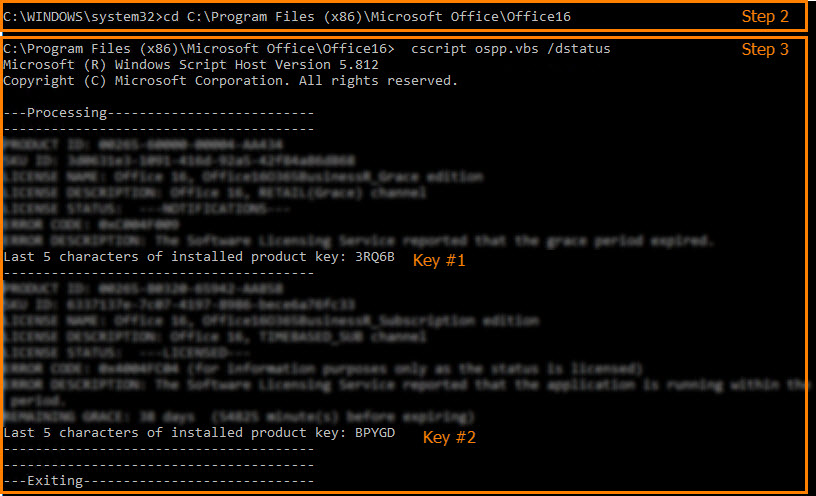
위 명령어를 타이핑하면 위와 같이 두 개의 라이센스가 나타나게 된다. 이미 인증된 제품 키는 activated라고 나오는 첫 번째 제품 키이고, 인증되지 않은 제품 키는 만료되기 이전 반드시 인증해야 하는 날짜(grace period)가 표시된 두 번째 제품 키이다. 따라서 이 두 번째 제품 키를 삭제해야 한다.
4. 제품 키 선택 삭제
아래 명령어를 입력한다.
cscript ospp.vbs /unpkey:(제거하고자 하는 제품 키 마지막 5자리 코드)
즉, 위 사진의 경우
cscript ospp.vbs /unpkey:BPYGD
를 입력한다.
그러면 다음과 같은 화면이 나타난다.

제품 키 삭제가 성공했다는 문구가 보인다.
CMD 창을 닫고 다시 MS 오피스를 실행하면 두 개였던 제품 키 중 인증되지 않은 쪽이 제거되어 하나만 남은 것을 확인할 수 있다.
'Electronics' 카테고리의 다른 글
| Outlook 아웃룩 2016 gmail 지메일 연결이 안될 때(sorry we could not sign you in to google imap please try again later) (0) | 2019.06.07 |
|---|---|
| USB 메모리 (flash drive)가 갑자기 용량이 작아졌을 때 (8) | 2019.05.07 |
| 구글 크롬 주소검색창 지연 문제 (Google Chrome address bar lag) 해결 (0) | 2018.11.22 |
| MS Outlook(아웃룩)에서 gmail을 IMAP으로 수동 설정하는 방법 (0) | 2018.11.21 |
| MS Outlook 2016 (아웃룩 2016)에서 email이 add되지 않을 때 (0) | 2018.11.21 |
